标签:开启 执行 参数 简单 停止 image 服务 关闭防火墙 后台
一 . 概述
在前面的章节之中,我们可以从docker hub之中获取软件的镜像了,现在我们的主要任务就是
从镜像之中开启容器了.
总的来说,容器的启动要比docker 的敬相爱难过操作要麻烦一些,但是总体还是比较简单的.
二 . docker的容器操作
为了演示整个docker的容器操作,我们首先先下载一个tomcat算了,比较小,然后我们测试起来也比较方便.
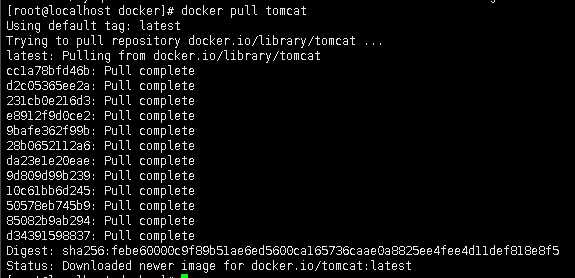
细心的人已经看到了,我们下载一个tomcat竟然有120M,怎么比我们tomcat软件包大那么多呢?
其实,tomcat依赖了jdk,这个也被下载下来了.
[1] 启动容器
这里需要说明的就是,我们使用功能不同的镜像之前,最好还是看一下
镜像的文档说明.

这里我们使用的命令是比较复杂的,在这里需要说明一下.
docker run --name 我们给程序起的名字 -d (后台运行) 镜像的id号
当我们执行上述的命令之后,如果我们看到了一个hash值的打印,就说明我们的服务开启了.
[2] docker ps
该命令可以查看docker之中容器的状态

我们可以看到我们的tomcat在8080端口号上面运行.
[3]停止运行中的容器
docker stop 容器的id或者容器的名字
[4]删除docker容器
docker rm 容器的名字

[5] docker的端口映射
我们上面启动的tomcat是在8080端口上面的,但是这个端口仅仅是在容器之中的.
我们需要将这个端口号映射到linux之上的端口号上.

我们多加了一个参数,-p .该参数实现将容器之中的端口号映射到linux上面的端口号.

我们通过上述的命令首先关闭防火墙.
当我们在浏览器之中可以看到tomcat的时候就说明我们的容器成功启动了.
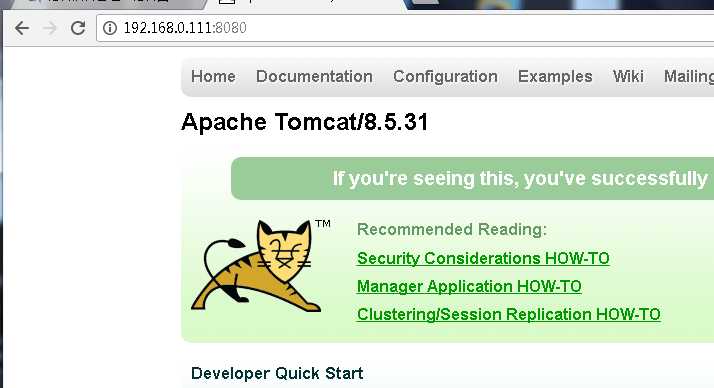
我们还可以使用 docker log 容器的名字 来查看docker的启动日志.
标签:开启 执行 参数 简单 停止 image 服务 关闭防火墙 后台
原文地址:https://www.cnblogs.com/trekxu/p/9185431.html